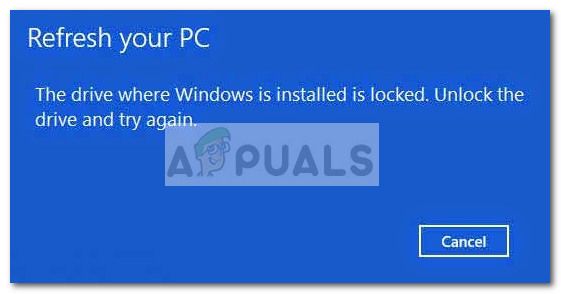Диск, на котором установлена Windows, заблокирован, означает, что диск уже используется, поэтому он заблокирован для любых дальнейших изменений. Эта проблема обычно наблюдается при попытке загрузки с установочного носителя Windows или при попытке сбросить Windows 10.
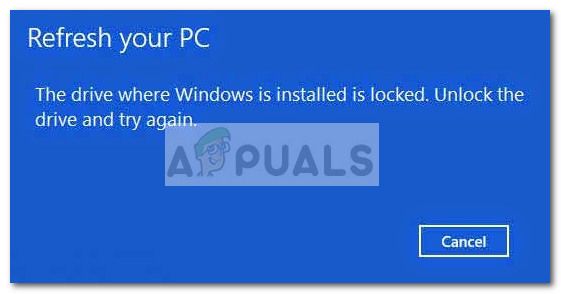
Когда обычно происходит блокировка диска, на котором установлена Windows?
Большинство пользователей сообщают, что эта конкретная проблема возникает после неожиданного сбоя BSOD или после того, как ряд стандартных приложений Windows начал работать со сбоями.
Если посмотреть на то, что сообщили другие пользователи в аналогичной ситуации, есть несколько случаев, по которым может возникнуть эта проблема. Вот краткое изложение наиболее популярных причин этой ошибки:
- Загрузочный агент BitLocker отключен – Большинство пользователей, которые сталкиваются с этим сообщением об ошибке, используют шифрование всего диска BitLocker. Этот загрузочный агент используется для разблокировки пользовательских данных и диска Windows перед тем, как ваш компьютер начнет загружать остальные файлы, необходимые во время запуска. В случае отключения или перезаписи загрузочного агента BitLocker (это может произойти намеренно, случайно или из-за вмешательства третьих лиц) вы можете застрять с «Диск, на котором установлена Windows, заблокирован».
- Файл BCD поврежден – «Диск, на котором установлена Windows, заблокирован» также может возникнуть, если файл B CD (данные конфигурации загрузки) поврежден или имеет неправильные параметры конфигурации.
- Модуль доверенной платформы (TPM) очищен или сброшен . Другой распространенный сценарий, когда «Диск, на котором установлена Windows, заблокирован» . это если BitLocker использует микросхему аппаратного шифрования, известную как TPM (или Trusted Platform Module ). Этот модуль используется для управления секретными ключами, используемыми в процессе шифрования. В случае, если модуль Trusted Platform Module будет очищен или очищен, система не сможет загрузиться.
Если вы в настоящее время боретесь с диском «, на котором Windows установлен заблокирован », приведенные ниже методы могут помочь. Исправления, представленные ниже, были подтверждены как минимум одним пользователем. Выполняйте каждое возможное исправление по порядку, пока не наткнетесь на метод, решающий проблему на вашей стороне.
Метод 1: изменение метода загрузки с CSM на UEFI
Как оказалось, эта конкретная проблема часто встречается среди пользователей, которые используют Модуль поддержки совместимости (или CSM ). устаревшая версия BIOS, несмотря на наличие системы, поддерживающей UEFI.
Если вы получаете сообщение об ошибке «Диск, на котором установлена Windows, заблокирован» при запуске, одно из возможных решений – получить доступ к настройкам BIOS и изменить тип загрузки с CSM на UEFI.. Конечно, точные шаги по достижению настроек BIOS очень зависят от производителя вашей материнской платы, но вы можете выполнить простой онлайн-поиск, чтобы узнать, какую клавишу нажимать во время запуска, чтобы получить доступ к настройкам BIOS. Помните, что параметр Тип загрузки обычно находится в меню Дополнительно .
После изменения типа загрузки на UEFI, сохраните конфигурацию, выйдите из BIOS и подождите, пока компьютер загрузится. Если вы по-прежнему получаете ошибку «Диск, на котором установлена Windows, заблокирован» где-то во время запуска, перейдите к следующему способу ниже.
Метод 2. Восстановление данных конфигурации загрузки
Еще одна распространенная причина, по которой пользователи видят ошибку «Диск, на котором установлена Windows, заблокирован» во время запуск происходит из-за того, что данные конфигурации загрузки (BCD) были подделаны или повреждены по нескольким причинам.
К счастью, в Windows есть ряд команд командной строки, которые можно использовать для восстановления и исправления загрузки записывать ошибки, которые могут вызывать эту проблему.
Чтобы иметь возможность использовать эти команды восстановления, вам, вероятно, потребуется загрузиться с установочного носителя Windows. Но вы также можете войти в меню Дополнительные параметры , принудительно запустив две или три последовательных неудачных загрузки.
Примечание. Если вы этого не сделаете. у вас нет установочного носителя Windows, вы можете следовать этому руководству (здесь), чтобы создать загрузочный USB-накопитель Windows 10 .
Получив установочный носитель, загрузитесь с него и следуйте инструкциям ниже, чтобы вставить необходимые команды восстановления, способные исправить Boot Данные конфигурации:
- На первом экране установки Windows нажмите Далее , а затем нажмите Восстановить ваш компьютер .
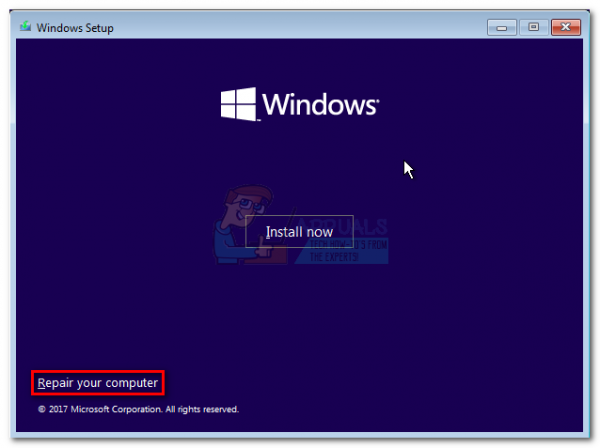
- В Дополнительные параметры в меню выберите Устранение неполадок, а затем нажмите Командная строка .
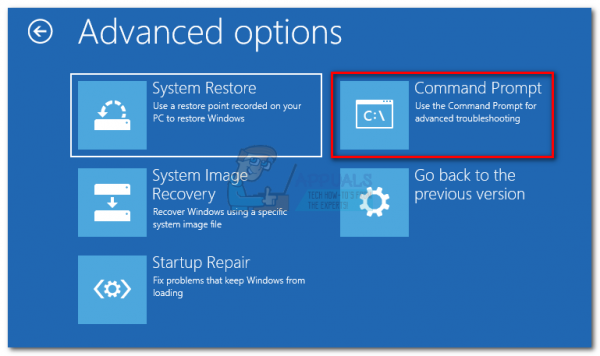
- Во вновь открывшемся окне командной строки вставьте следующие команды и нажмите Enter после каждого, чтобы исправить ваши данные конфигурации загрузки (BCD) :
Bootrec/FixMbr Bootrec/FixBoot Bootrec/ScanOS Bootrec/RebuildBcd
- После успешного выполнения всех команд дождитесь сообщения об успешном выполнении и введите chkdsk/f /r и нажмите Enter для поиска поврежденных секторов.
- В конце этого процесса ваш компьютер должен перезагрузиться. Когда это произойдет, извлеките установочный носитель Windows и позвольте ему загрузиться с вашего жесткого диска (или SSD).. Если данные конфигурации загрузки вызвали ошибку «Диск, на котором установлена Windows, заблокирован» , теперь вы сможете нормально загрузиться.
Если вы по-прежнему видите ошибку «Диск, на котором установлена Windows, заблокирован» во время запуска, продолжайте использовать метод, описанный ниже.
Метод 3. Убедитесь, что RAID-массив включен (если применимо).
Если вы используете настройку RAID, вполне возможно, что «диск, на котором установлена Windows. установленный заблокирован » возникает из-за того, что параметр RAID-массива отключен в настройках BIOS. Известно, что это происходит, когда батарея материнской платы (батарея CMOS) разряжена – в этом случае BIOS просто забудет ваши настройки, деактивируя любую настройку RAID по умолчанию.
Если у вас настроен RAID. на вашем компьютере войдите в настройки BIOS и проверьте, включен ли RAID-массив. Если он отключен, включите его, сохраните конфигурацию, выйдите из BIOS и подождите, пока компьютер загрузится. Если это было причиной «Диск, на котором установлена Windows, заблокирован», ваш компьютер должен теперь нормально загрузиться.
Примечание. Если этот метод был применим, не забудьте заменить батарею CMOS на новую. В противном случае вы увидите, что это произойдет снова, когда выключите компьютер.
Метод 4: Использование другого компьютера для копирования содержимого жесткого диска (или SSD)
Если вы попробовали все перечисленные выше методы безрезультатно, у вас, скорее всего, нет другого варианта исправить «Диск, на котором Windows установлен заблокирован », кроме выполнения чистой установки или reset .
Однако, если вы не хотите потерять имеющиеся данные на так называемом «заблокированном диске» вы можете подключить его к другой машине. Но не подключайте его как основной диск, потому что вы получите такое же сообщение, когда машина попытается загрузиться с него. Вместо этого просто подключите его как внешнее запоминающее устройство USB (если возможно) или как дополнительный диск – все будет работать до тех пор, пока компьютер не загружается с него.
Как только ваш компьютер загрузится с другой диск, ваш диск будет распознан, и вы сможете скопировать с него данные. После безопасного резервного копирования данных вы можете выполнить чистую установку или reset , чтобы избавиться от «диска, на котором установлена Windows. установлен заблокирован ».